มีหลายวิธีในการจัดการโครงการธุรกิจ โรงเรียน และบ้าน อย่างไรก็ตาม การติดตามสิ่งต่างๆ เช่น ไทม์ไลน์และกำหนดการ ทรัพยากร เช่น ผู้คน วัสดุและเครื่องมือ และการทำให้ทุกอย่างอยู่ในรูปแบบที่อ่านง่ายนั้นค่อนข้างท้าทาย เราได้พิจารณาซอฟต์แวร์สามประเภทที่แตกต่างกันสำหรับการจัดการโปรเจ็กต์บน iPad โดยเริ่มจาก OmniPlan ที่ทรงพลัง (และราคาระดับพรีเมียม) สำหรับ iPad เรายังดูอย่างรวดเร็วที่ iScope ซึ่งเป็นซอฟต์แวร์ที่ราคาไม่แพงแต่ไม่เหมือนใครสำหรับการจัดการ โปรเจ็กต์ที่มีความรู้สึกเป็นส่วนตัวมากขึ้น เช่นเดียวกับ Wunderlist ฟรี แอพที่ยอดเยี่ยมและฟรีสำหรับเพียง การจัดการงาน
OmniPlan สำหรับ iPad: การสร้างและจัดการโครงการ
ด้วยซอฟต์แวร์อย่าง OmniPlan ทั้งผู้ที่ได้รับการฝึกอบรมและไม่ได้รับการฝึกฝนสามารถจัดการโครงการส่วนบุคคลและโครงการงานได้อย่างง่ายดาย อย่างไรก็ตาม การรู้ว่าคุณกำลังทำอะไรอยู่ก่อนที่จะพยายามจัดโครงการสำคัญต่อภารกิจ แม้ว่าจะเป็นโครงการสำหรับบ้านก็ตาม เช่น การสร้างบ้านสุนัขก็ตาม โครงการทั้งหมดประกอบด้วยสิ่งที่คล้ายคลึงกัน เช่น ไทม์ไลน์ ทรัพยากรบุคคล การพิจารณาด้านการเงิน และอื่นๆ
มาดูวิธีใช้ OmniPlan เพื่อสร้างโครงการใหม่ – ขั้นตอนแรกในการจัดการโครงการ
เมื่อคุณเปิด OmniPlan คุณจะเริ่มในเบราว์เซอร์เอกสาร แตะปุ่มบวกเพื่อเริ่มโครงการต่อไปของคุณ
แตะสองครั้งที่ชื่อโครงการ (ในแถบชื่อเรื่อง) เพื่อแก้ไขชื่อโครงการ จากนั้นแตะปุ่มข้อมูลโครงการ (ที่สองจากด้านขวาใกล้ด้านบน – ดูเหมือนไอคอนกระเป๋าเดินทาง) เพื่อเปิดกล่องโต้ตอบซึ่งคุณสามารถกำหนดรายละเอียดทั้งหมดเกี่ยวกับโครงการของคุณได้ หากโครงการของคุณเป็นแนวคิดที่เป็นนามธรรม ยังอยู่ในขั้นตอนการวางแผน ให้แตะที่พื้นที่ วันที่ และตั้งค่าเป็น ไม่ได้กำหนด จากนั้น ไทม์ไลน์สามารถบอกได้ว่า T+1 วัน หรือ T+2 เพื่ออ้างถึงช่วงเวลาที่เกี่ยวข้อง มากกว่าที่จะระบุวันที่ แตะทิศทางเพื่อกำหนดว่าโครงการจะวางแผนย้อนหลังจากวันที่สิ้นสุดครั้งใหญ่ เช่น เมื่อวางแผนการประชุม หรือส่งต่อจากวันที่เริ่มต้นครั้งใหญ่ เช่น การสอนในชั้นเรียน แตะรายละเอียดเพื่อกำหนดวิธีกำหนดเวลางานที่จะสร้างโครงการของคุณ โดยเลือกช่วงเวลารายวัน รายชั่วโมง หรือที่แน่นอน หากงานของคุณจะเสร็จภายในวันเดียว ให้ลองใช้รายชั่วโมง ถ้าโปรเจ็กต์ยาวกว่านี้ ให้ลองใช้ Daily สิ่งเหล่านี้จะปัดเศษวันที่และเวลาของงานเป็นชั่วโมงหรือวันที่ใกล้ที่สุดตามลำดับ หากคุณต้องการกำหนดเวลาสิ่งต่าง ๆ โดยใช้เวลาที่เฉพาะเจาะจงมากขึ้น ให้ใช้ที่แน่นอน
ตัวเลือกอื่นๆ ได้แก่ การตั้งค่าหน่วย Duration และ Effort หรือ Effort Conversions หากโครงการของคุณไม่ได้เป็นส่วนหนึ่งของวันทำงานมาตรฐานแปดชั่วโมงหรือสัปดาห์ทำงาน 40 ชั่วโมง คุณยังสามารถแตะแท็บปฏิทินที่ด้านบนเพื่อตั้งค่าชั่วโมงทำงานปกติ ซึ่งจะช่วยในการวางแผนจัดสรรทรัพยากรที่มีบุคคลอื่น
เมื่อโปรเจ็กต์ของคุณได้รับการตั้งค่าแล้ว ให้แตะออกจากกล่องโต้ตอบข้อมูลเพื่อกลับไปที่ไทม์ไลน์ คุณสามารถแตะที่เมนูมุมมอง ณ จุดนี้เพื่อกรองตามทรัพยากร สถานะ ประเภท หรือช่วงวันที่ที่มองเห็นได้ (หนึ่งครั้ง คุณได้เติมงานให้กับโปรเจ็กต์ของคุณแล้ว) สลับ OmniPlan เพื่อติดตามการเปลี่ยนแปลงใด ๆ และแม้แต่เลือก Light หรือ Dark ธีม.
การใช้ไทม์ไลน์ของงานกับ OmniPlan สำหรับ iPad

มาดูการสร้างไทม์ไลน์สำหรับโครงการของคุณกัน ในแวดวงการจัดการโครงการ แผนภูมิดังกล่าวเรียกว่า a แผนภูมิแกนต์. โดยพื้นฐานแล้วจะวางงาน เป้าหมาย และเหตุการณ์สำคัญของโครงการของคุณบนแผนภูมิเส้นเวลา เพื่อช่วยให้สมาชิกในทีมโครงการรู้ว่าต้องทำอะไรก่อน ที่สอง สาม ฯลฯ ระบบการมองเห็นนี้ช่วยให้ผู้จัดการทราบเมื่อสิ่งต่างๆ ล้าหลัง
เมื่อคุณเปิดใช้ OmniPlan สำหรับ iPad คุณจะเริ่มต้นในเบราว์เซอร์เอกสาร ซึ่งคุณสามารถแก้ไขโปรเจ็กต์ที่เก่ากว่าหรือสร้างโปรเจ็กต์ใหม่ได้ โปรเจ็กต์ OmniPlan เริ่มต้นมีไว้สำหรับคอนเสิร์ต การย้ายบ้าน การพัฒนาผลิตภัณฑ์ใหม่ และโปรเจ็กต์ Trilobite ไม่ว่าจะเป็นอะไรก็ตาม หากต้องการเริ่มโครงการของคุณเอง ให้แตะปุ่มบวก ซึ่งอยู่ที่ด้านซ้ายบนของหน้าจอ OmniPlan
คุณจะได้รับไฟล์โปรเจ็กต์ใหม่ที่ไม่มีคนอยู่ ชื่อ "โปรเจ็กต์ของฉัน" อย่างชาญฉลาด และงานแรกของคุณ: งานที่ 1 แตะสองครั้งที่ชื่อโปรเจ็กต์ และคุณสามารถพิมพ์ชื่อใหม่ได้ เช่น "โครงการของคุณ" หรือ "วันหยุด"
แตะที่ปุ่มบวกที่มุมขวาบน คราวนี้งานใหม่จะปรากฏขึ้น พิมพ์ชื่อสำหรับงานใหม่นี้ตามที่ได้เน้นไว้สำหรับคุณ จากนั้นแตะที่ปุ่มเสร็จสิ้นบนแป้นพิมพ์ คุณสามารถปรับระยะเวลาของงานใหม่ได้โดยการลากตัวเลื่อนทางด้านซ้ายหรือขวาของแถบระยะเวลาสีน้ำเงิน ขณะที่คุณเลื่อน การแสดงผลที่อยู่เหนืองานจะปรับเปลี่ยนแบบไดนามิก โดยแสดงให้คุณเห็นว่าคุณจะจัดสรรงานเฉพาะได้นานแค่ไหน
จากนั้นแตะหนึ่งครั้งที่งานที่สร้างขึ้นใหม่เพื่อสลับแถบการเชื่อมต่อ ตอนนี้ที่จับจะดูเหมือนลูกศร ลากลูกศรจากด้านหน้าของงานใหม่ของคุณไปยังจุดสิ้นสุดของงานที่ 1 เพื่อดูว่ามันทำงานอย่างไร งานที่สองควรเชื่อมต่อกับจุดสิ้นสุดของงานแรกของคุณ งานที่กำหนดขึ้นอยู่กับการเปลี่ยนแปลงโดยอัตโนมัติเมื่อรายการที่ขึ้นอยู่กับการเปลี่ยนแปลง
แตะปุ่มบวกที่มุมขวาบนค้างไว้เพื่อเพิ่มเหตุการณ์สำคัญ นี่คือการตั้งค่าสถานะเพื่อช่วยให้ผู้จัดการโครงการทราบเมื่อสิ่งต่าง ๆ ทำงานได้ดี (ถึงเหตุการณ์สำคัญในเวลาที่เหมาะสม) หรือเมื่อไม่เป็นเช่นนั้น (เหตุการณ์สำคัญจะถูกเพิกเฉยโดยสิ้นเชิง) ตั้งชื่อเหตุการณ์สำคัญของคุณให้น่าสนใจ แล้วแตะเสร็จสิ้นเพื่อทำให้คีย์บอร์ดบนหน้าจอหาย
แม้ว่าโดยทั่วไปโครงการจะซับซ้อนกว่า ซึ่งรวมถึงทรัพยากรและการจัดสรรสินทรัพย์ การทำ เส้นเวลาของสิ่งที่คุณต้องการทำในโครงการที่กำหนดเป็นวิธีที่ดีในการเริ่มต้นโครงการทั้งขนาดใหญ่และ เล็ก.
ดูแลทรัพยากรด้วย OmniPlan สำหรับ iPad

ทรัพยากรมีความสำคัญต่อโครงการใดๆ พวกเขาคือคน อุปกรณ์ และวัสดุที่จำเป็นต่อการทำโครงการให้เสร็จ แม้จะเพิ่งสร้างบ้านต้นไม้ให้เด็กๆ ในสวนหลังบ้าน ก็ยังต้องติดตามไม้ ตะปู และสกรู เครื่องมือประเภทที่คุณต้องการ (เช่น เลื่อย ค้อน ฯลฯ) และคนที่คุณจะช่วยเหลือ คุณ.
OmniPlan สำหรับ iPad สามารถช่วยติดตามทรัพยากรสำหรับโครงการที่เล็กกว่าหรือใหญ่กว่าได้ ลองดูวิธีการ
เปิดใช้ OmniPlan บน iPad ของคุณ แล้วเปิดใช้โครงการที่คุณสร้าง เทมเพลต หรือสร้างโครงการใหม่ แตะไอคอนที่ดูเหมือนเงาของบุคคลเพื่อจัดการทรัพยากรสำหรับโครงการนั้น
แตะปุ่มบวกสีเขียวถัดจากทรัพยากรใหม่เพื่อเพิ่มทรัพยากรอื่น หากต้องการเพิ่มทรัพยากรบุคคล ให้พิมพ์ชื่อ อีเมล และเวลาทำงาน (ถ้ามี) คุณยังสามารถใช้ปุ่มบวกหรือลบเพื่อปรับหน่วย ประสิทธิภาพ และต้นทุนต่อการใช้งานและต้นทุนต่อชั่วโมง หากนั่นสำคัญต่อโครงการของคุณ
ทรัพยากรอุปกรณ์และวัสดุถูกเพิ่มและจัดการในลักษณะเดียวกัน แม้ว่าวัสดุจะไม่มีหน่วยวัดหรือประสิทธิภาพ คุณยังสามารถจัดกลุ่มทรัพยากรเข้าด้วยกันและจัดการทั้งหมดได้ในคราวเดียว/แตะครั้งเดียว
เมื่อถึงเวลามอบหมายงาน เพียงเลือกงานหรือกลุ่มงานในหน้าต่างหลักของ OmniPlan แล้วแตะที่ปุ่มทรัพยากรอีกครั้ง คราวนี้ ให้แตะที่แท็บ Assign Resources ที่ด้านบน เลือกทรัพยากรที่จะมอบหมาย และดูเปอร์เซ็นต์ของงานที่มอบหมาย หากคุณมีสองคนที่ได้รับมอบหมายให้ทำงานเดียวกันเท่าๆ กัน คุณสามารถเลือก 50% ที่ได้รับมอบหมายให้แต่ละคน
OmniPlan สำหรับ iPad ช่วยให้คุณสร้างสมดุลในการโหลดทรัพยากรโดยอัตโนมัติทุกครั้งที่คุณเปลี่ยนแปลงบุคคลหรือสิ่งของที่จำเป็นสำหรับโครงการของคุณ นอกจากนี้ คุณสามารถตั้งค่าตัวเลือกเพื่อให้ OmniPlan ปรับระยะเวลาหรือจำนวนความพยายามขึ้นอยู่กับประเภทของโครงการที่คุณกำลังจัดการ
ก้าวลงสู่ iScope

ด้วยสโลแกน Gantt 4 Humans iScope สัญญาว่าจะมอบประโยชน์ของชุดการจัดการโครงการแบบรวมศูนย์เช่น OmniPlan ($50) แก่คุณด้วยเงินที่น้อยกว่ามาก ($ 5) และความยุ่งยากน้อยลง ในขณะที่ฉันไม่ได้ตรวจสอบแอปที่นี่ ฉันชอบสิ่งที่ฉันเห็นจนถึงตอนนี้
iScope ใช้สิ่งที่เรียกว่ารางแนวนอน ซึ่งโดยทั่วไปแล้วจะเป็นงานและกำหนดการในรูปแบบแผนภูมิแกนต์
ดาวน์โหลด iScope เวอร์ชันฟรี จาก iTunes App Store และเปิดใช้งาน คุณจะเห็นการเดินทางสั้นๆ ของ iScope ผ่านกระดาษโน้ตสีเหลือง (ปักหมุดไว้ด้านบนอย่างไม่สอดคล้องกัน) เป็นวิธีที่เป็นกันเองมากในการเริ่มต้นกระบวนการ การปัดผ่านทัวร์ชมจะแสดงกิจกรรมการจัดการโครงการทั่วไป – การสร้างโครงการ เพิ่ม งาน การสร้างทีมด้วยทรัพยากรบุคคล จากนั้นเพิ่มบันทึกและรูปภาพเพื่อดูรายละเอียดและ เอกสาร
iScope ใช้ Dropbox เพื่อจัดเก็บไฟล์ จึงสามารถแบ่งปันกับผู้อื่นได้อย่างง่ายดาย มันรวมเข้ากับการแจ้งเตือน iOS เช่นเดียวกับสัมผัสที่ดีเช่นการเติมข้อมูลอัตโนมัติของงาน การปรับแต่งโลโก้ และความสามารถในการนำเข้าและเพิ่มรูปภาพ มีแม้กระทั่งเบราว์เซอร์โปรเจ็กต์ธรรมดาเพื่อดูโปรเจ็กต์ที่วางแผนไว้ทั้งหมดภายในขอบเขตของคุณ
เวอร์ชันฟรีสามารถอัปเกรดเป็นเวอร์ชันเต็มได้ด้วยการซื้อในแอปมูลค่า 4.99 ดอลลาร์ ดังนั้นคุณจึงสามารถทดลองใช้ก่อนซื้อได้ เว็บไซต์ของพวกเขามีแบบฟอร์มสำหรับการสนับสนุนที่จำเป็น
เพียงแค่เหลือบมอง iScope เวอร์ชันฟรีก็เพียงพอแล้วที่จะทำให้ฉันต้องการแบ่งปันเพื่อเป็นเคล็ดลับ อินเทอร์เฟซค่อนข้างสะอาด แยกวิเคราะห์ได้ง่ายด้วยตา หากโปรแกรมการจัดการโครงการอย่างมืออาชีพอย่าง OmniPlan นั้นเกินความสามารถสำหรับสถานการณ์ของคุณ แต่เป็นแอปการจัดการงาน เช่น Wunderlist ไม่เพียงพอคุณอาจต้องการตรวจสอบ iScope ซึ่งดูเหมือนจะเข้ากันได้ดีระหว่างสอง สุดขั้ว
การจัดการงานฟรีด้วย Wunderlist
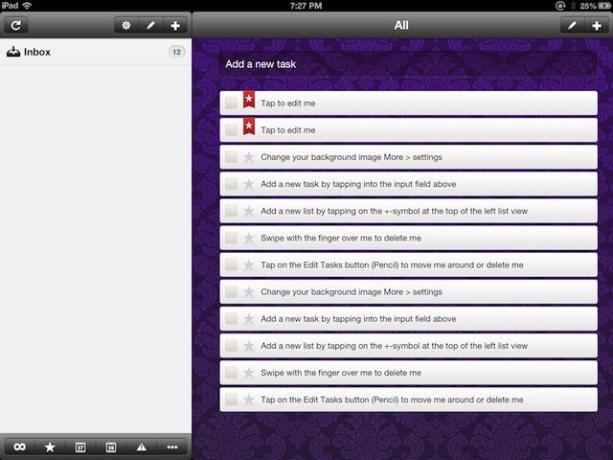
การรักษาโครงการของคุณให้เป็นระเบียบเป็นเรื่องยาก ไม่ว่าจะเป็นที่บ้าน โรงเรียน หรือที่ทำงาน โครงการต่างๆ มักจะใช้ชีวิตของตัวเอง ผู้จัดการงานที่ดีมีความสำคัญต่อการรักษาให้โครงการดำเนินไป ตรงเวลา และปราศจากความเครียดน้อยที่สุด Wunderlist พร้อมใช้งานสำหรับ iPad ฟรี และมีคุณสมบัติที่ยอดเยี่ยมในการบูต ทำให้เป็นตัวเลือกที่ชัดเจนสำหรับหลาย ๆ คน ของเราที่ต้องการจัดการโครงการของเราให้ดีขึ้นและไม่ต้องการซอฟต์แวร์ที่ซับซ้อนมากขึ้น เช่น OmniPlan หรือ iScope ข้างต้น.
เมื่อคุณได้ ดาวน์โหลดและติดตั้ง wunderlistควรเปิดเป็นมุมมองสองบาน โดยมีรายการทางด้านซ้ายและงานทางด้านขวา กล่องขาเข้ามีงานกวดวิชาที่ตั้งค่าไว้แล้วเพื่อแสดงเชือกให้คุณเห็น
แตะงานแรกในรายการ "แตะเพื่อแก้ไขฉัน" หน้าต่างแก้ไขงานจะปรากฏขึ้น ให้คุณแตะผ่าน และเปลี่ยนชื่อรายการ เพิ่มหมายเหตุ วันที่ครบกำหนด หรือตัวเตือนในรายการ สลับป้ายกำกับลำดับความสำคัญ และใส่ลงใน รายการ. มีหลายสิ่งหลายอย่างสำหรับการแตะเพียงครั้งเดียวใช่ไหม
เพิ่มงานใหม่ด้วยการแตะที่ช่องป้อนข้อมูลเพิ่มงานใหม่ที่ด้านบน หรือโดยการแตะที่ไอคอนเครื่องหมายบวกที่มุมขวาบน แต่ละอันจะเพิ่มงานใหม่ แต่ไอคอนเครื่องหมายบวกจะให้ฟิลด์งานแก้ไขทั้งหมดแก่คุณ ในขณะที่ไฟล์ที่ป้อนเข้ามาจะทำให้คุณมีชื่อที่จะป้อน ซึ่งอาจทำให้งานเร็วขึ้นเล็กน้อย หากต้องการลบงาน เพียงปัดผ่านรายการงานด้วยปลายนิ้วของคุณ หากต้องการเปลี่ยนลำดับของงาน ให้แตะที่ไอคอนดินสอ (ใกล้กับไอคอนเครื่องหมายบวกที่มุมขวาบน) แล้วลากรายการไปยังลำดับที่คุณต้องการ คุณยังสามารถลบรายการออกจากมุมมองนี้ได้
การเพิ่มรายการใหม่สำหรับการจัดระเบียบงานก็ทำได้ง่ายเช่นกัน เพียงแตะปุ่มบวกเหนือบานหน้าต่างรายการอย่างรวดเร็ว นอกจากนี้ยังมีไอคอนดินสอสำหรับจัดเรียงและลบรายการงาน
ด้านล่างสุด คุณสามารถจัดเรียงงานที่คุณเห็นด้วยปุ่มตัวกรองต่างๆ เครื่องหมายอินฟินิตี้ทางด้านซ้ายแสดงงานทั้งหมด และปุ่มดาวแสดงเฉพาะงานที่ติดดาวเท่านั้น ไอคอนปฏิทินอันแรกแสดงงานที่จะครบกำหนดวันนี้ ในขณะที่ไอคอนปฏิทินที่สองแสดงงานสำหรับวันพรุ่งนี้ ไอคอนจุดไข่ปลาจะแสดงเมนูพร้อมตัวกรองสำหรับงานที่เสร็จสิ้น งานที่ครบกำหนดใน 7 วันข้างหน้า ช้ากว่าวันที่ระบุ หรืองานที่ไม่มีวันครบกำหนด
wunderlist ยังซิงค์ผ่าน iCloud และงานของคุณจะปรากฏบนเว็บไซต์ wunderlist ดังนั้นคุณจึงมีสิ่งของติดตัวอยู่เสมอไม่ว่าคุณจะไปที่ไหน คล้ายกับการเตือนความจำของ Apple เล็กน้อย แต่มีคุณสมบัติเพิ่มเติมอีกสองสามอย่าง เช่น ปุ่มตัวกรองที่อธิบายข้างต้น ที่จะช่วยให้โครงการใดๆ ไม่ว่าจะใหญ่หรือเล็ก จัดระเบียบได้
หากคุณลองใช้งาน โปรดแจ้งให้เราทราบว่าคุณคิดอย่างไรในความคิดเห็น ได้ฟรี คุณจึงตรวจสอบได้ด้วยตัวเอง นอกจากนี้ยังมี เวอร์ชันสำหรับ Mac, Android และ Windows ด้วยเช่นกัน

